CAD怎么打开DWF文件
DWF文件在打印时,不能通过窗口准确选择打印区域,但往往设计院为了防止文件被修改,给出的文件都是DWF文件。现在,我们可通过CAD软件,轻松打开、查看DWF文件,并能通过CAD的窗口准确打印想打印的区域。
1、 打开CAD软件,在工具栏选择“插入”-“DWF参考底图”。
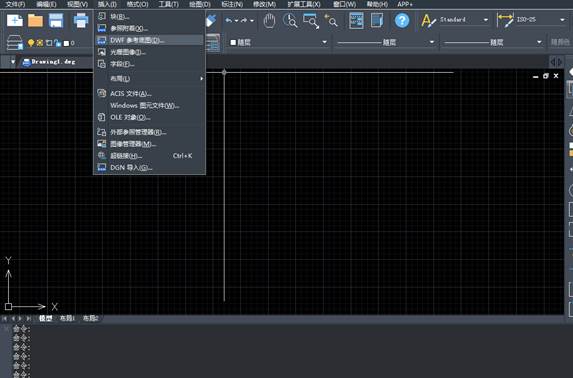
2、 在弹出的“选择底图参照文件”对话框中选择需要打开的文件,点击“打开”。
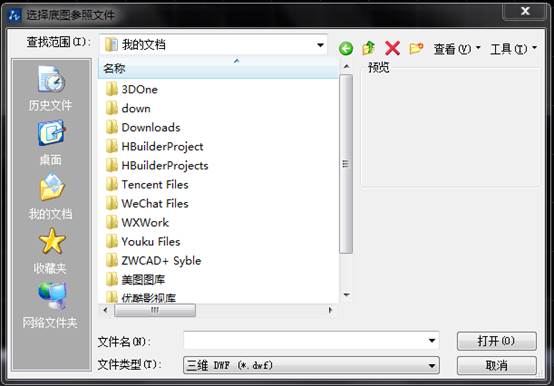
3、 在弹出的对话框中点击“确定”。
4、 单击鼠标左键,在CAD中可任意指定插入点。

5、 输入缩放比例,默认比例为1。这里可以选择默认。
6、 此时插入完成。如果在CAD中找不到插入的DWF图像,可在CAD命令栏输入z,按回车,再输入a,按回车。
7、 DWF文件即可在CAD中打开。
推荐阅读:CAD制图初学入门
推荐阅读:3D打印机
·2024中望教育渠道合作伙伴大会成功举办,开启工软人才培养新征程2024-03-29
·中望将亮相2024汉诺威工业博览会,让世界看见中国工业2024-03-21
·中望携手鸿蒙生态,共创国产工业软件生态新格局2024-03-21
·中国厂商第一!IDC权威发布:中望软件领跑国产CAD软件市场2024-03-20
·荣耀封顶!中望软件总部大厦即将载梦启航2024-02-02
·加码安全:中望信创引领自然资源行业技术创新与方案升级2024-01-03
·“生命鸨卫战”在行动!中望自主CAx以科技诠释温度,与自然共未来2024-01-02
·实力认证!中望软件入选毕马威中国领先不动产科技企业50榜2023-12-27
·玩趣3D:如何应用中望3D,快速设计基站天线传动螺杆?2022-02-10
·趣玩3D:使用中望3D设计车顶帐篷,为户外休闲增添新装备2021-11-25
·现代与历史的碰撞:阿根廷学生应用中望3D,技术重现达·芬奇“飞碟”坦克原型2021-09-26
·我的珠宝人生:西班牙设计师用中望3D设计华美珠宝2021-09-26
·9个小妙招,切换至中望CAD竟可以如此顺畅快速 2021-09-06
·原来插头是这样设计的,看完你学会了吗?2021-09-06
·玩趣3D:如何使用中望3D设计光学反光碗2021-09-01
·玩趣3D:如何巧用中望3D 2022新功能,设计专属相机?2021-08-10
·CAD中递延切点的含义及作用2020-04-09
·CAD画床和床头柜平面图的教程2019-01-03
·在CAD中如何画平行线2019-05-16
·CAD2008快捷键大全2020-02-26
·CAD角度怎么画2016-08-08
·CAD快速修剪多条线的方法2021-01-29
·为什么CAD中的虚线和点画线是连续的?2017-07-12
·如何解决CAD图案无法填充,和显示已有边界重复问题2017-03-06














